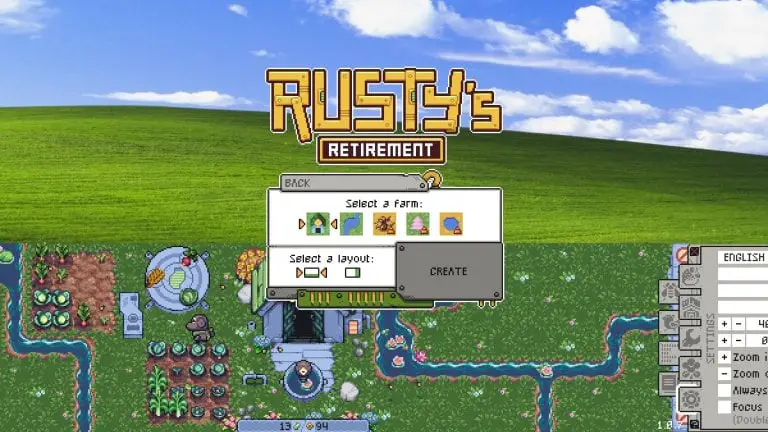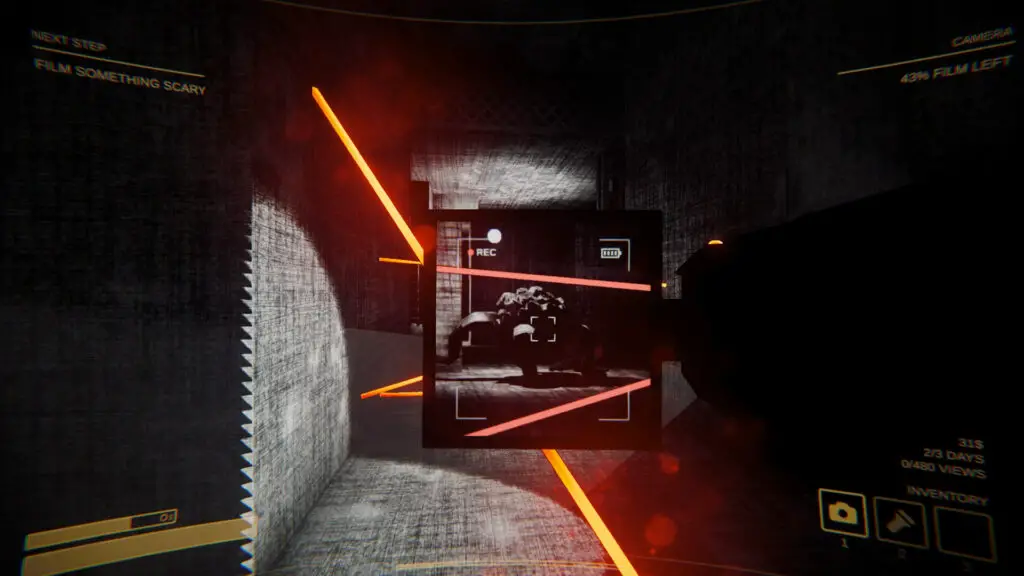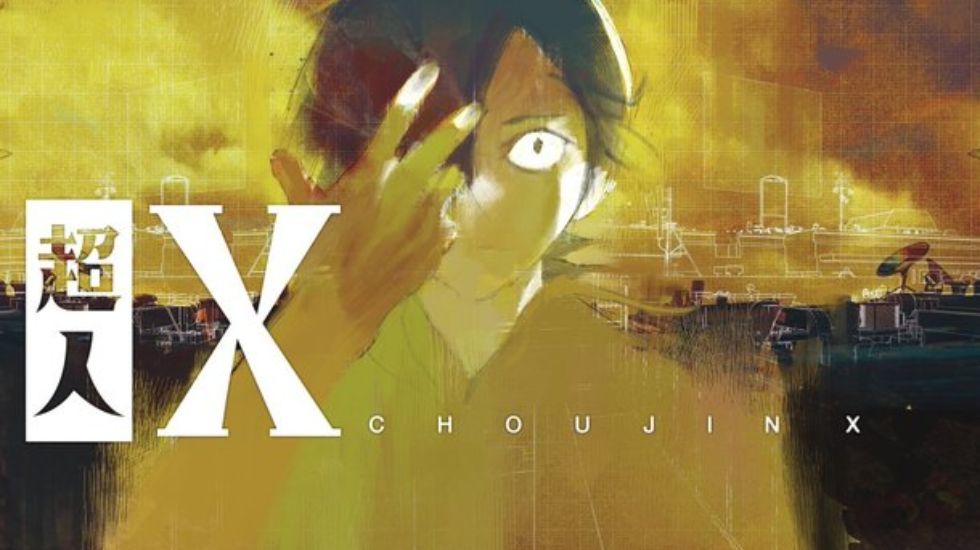Google pravidelně přidává nové funkce do své bezplatné e-mailové služby Gmail. Začátkem tohoto měsíce společnost Google představila novou funkci, která uživatelům umožňuje odesílat e-maily bez použití internetu prostřednictvím prohlížeče Google Chrome. Gigant vyhledávačů nyní spouští vlastní rozvržení, aby se z obyčejných standardních e-mailových zpráv staly atraktivní a poutavé zprávy. Tato funkce vám umožňuje přizpůsobit rozhraní zasílání zpráv provedením několika jednoduchých kroků. Můžete si například vybrat předem určené rozvržení nebo přidat loga a upravit barvy, písma a obrázky e-mailů tak, aby odpovídaly vaší značce nebo firmě.
Tato možnost je v současné době dostupná pouze uživatelům Google Workspace s aktivovaným webem, tedy lidem, kteří platí přímo nebo jsou členy organizace přihlášené k účtu Workspace. K této funkci však mohou přistupovat i uživatelé mimo Workspace instalací pluginů třetích stran na Gmail, které jim poskytnou různé e-mailové šablony, které si uživatel může upravit podle svých požadavků.
Jak používat novou funkci Gmailu
1. Otevřete Gmail ve svém webovém prohlížeči a kliknutím na Vytvořit začněte psát nový e-mail.
2. Dále uvidíte tlačítko rozvržení, které vypadá jako rozdělený obdélník na konci řady ikon vedle tlačítka Odeslat.
3. Klepnutím na něj otevřete galerii rozvržení, kde mnoho šablon kombinuje obrázky, text a další prvky.
4. Vyberte své miniatury a napravo se zobrazí náhled.
5. Jakmile najdete rozvržení, klepněte na Výchozí styl a šablonu přizpůsobte.
6. Nyní můžete vypustit své logo, vybrat hlavní písmo e-mailu a upravit paletu barev. když vyberete primární, Gmail vybere několik dalších, které budou odpovídat.
7. Dále pomocí podrobností v zápatí zadejte jméno a adresu v dolní části e-mailu a pomocí odkazů můžete přidat adresy URL sociálních sítí.
8. Klepnutím na Uložit změny potvrďte své vlastní rozvržení a výběrem možnosti Vložit vložte šablonu do e-mailu, který vytváříte. Jakmile je rozvržení použito, můžete upravovat text a obrázky jako v jakémkoli jiném e-mailu (klikněte na obrázek a vyberte Změnit obrázek, například jej vyměníte za jiný). Část šablony můžete také odstranit výběrem části, kterou chcete odstranit.
Všechny ostatní funkce rozhraní pro vytváření e-mailů budou fungovat jako obvykle. Pomocí tlačítka celé obrazovky (dvě šipky vpravo nahoře) přidejte do rozvržení více místa, a až bude e-mail připraven, klikněte na Odeslat. Chcete-li zrušit provedené změny a začít znovu s novou šablonou, klikněte znovu na tlačítko vlastní rozvržení a začněte znovu.